| Como criar uma ura digital e vincular ao anúncio |
 |
Neste guia, você aprenderá a criar uma URA digital e vinculá-la ao anúncio usando o aplicativo Phonetrack. Siga as instruções abaixo para configurar facilmente a URA e tornar seu anúncio mais interativo e eficaz.
Vá para phonetrack.app
1. Clique em "Configurações"
Acesse as configurações.
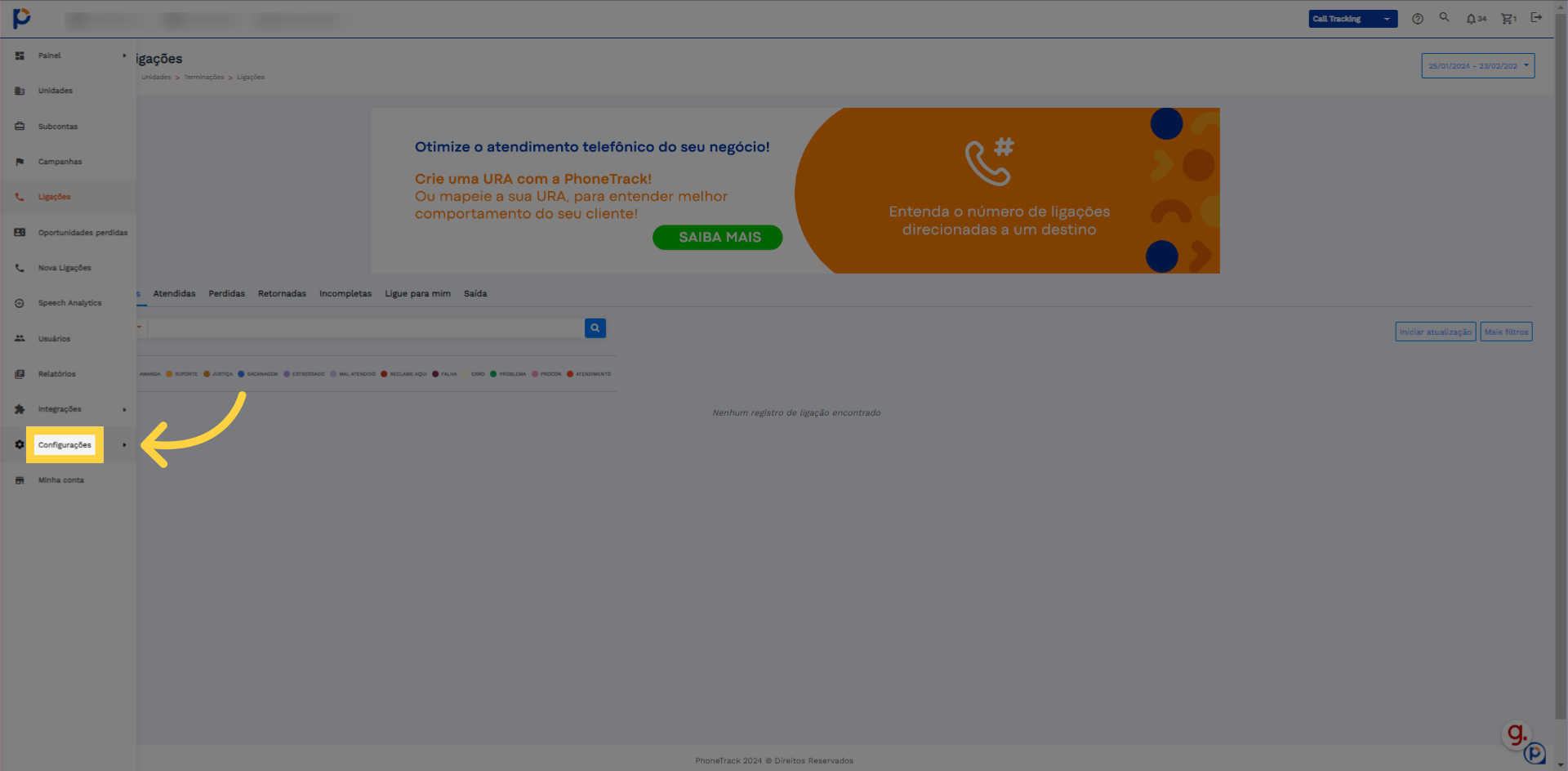
2. e em "Destinos"
Vá para destinos.
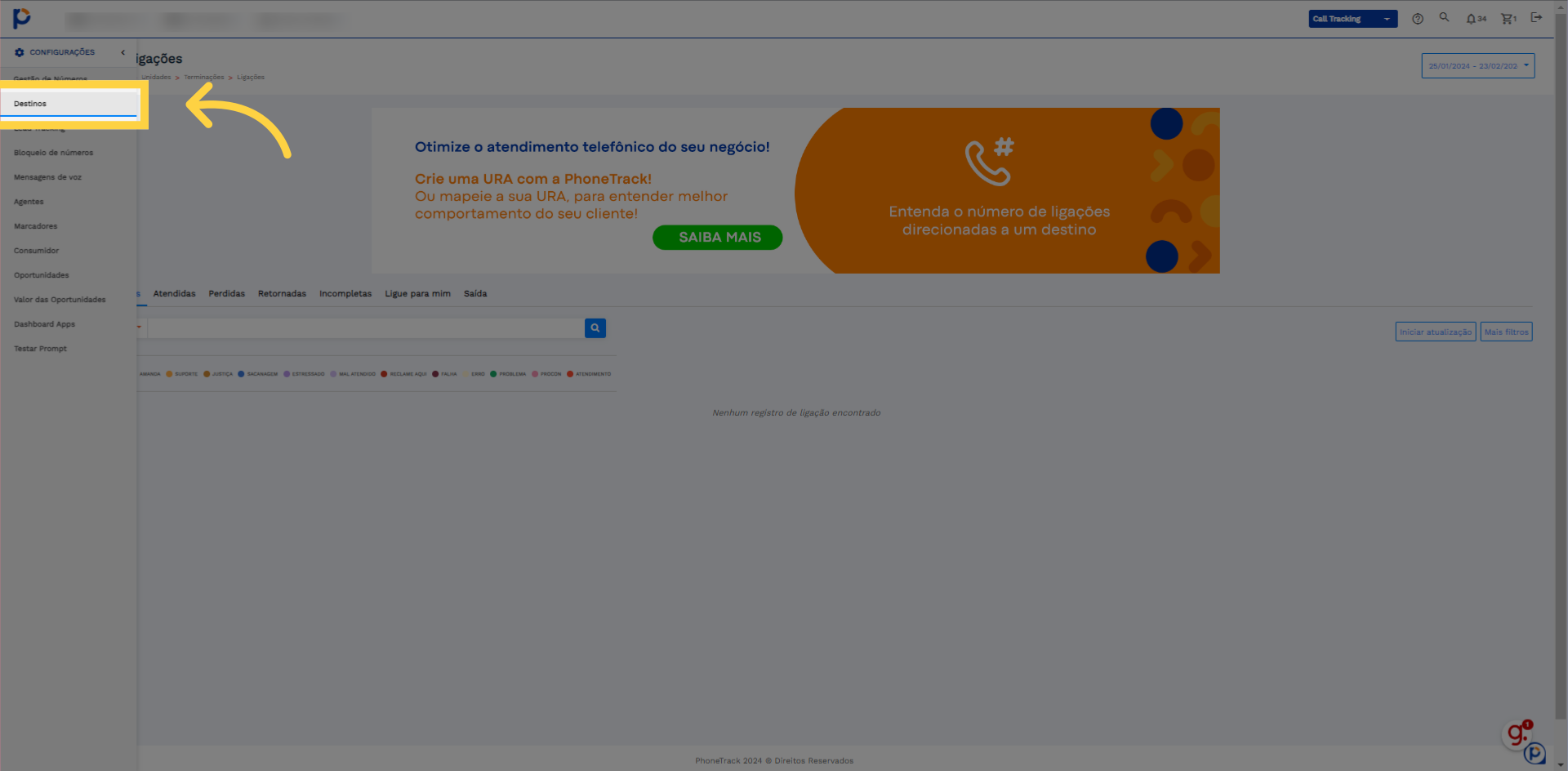
3. Clique em "Novo destino"
Inicie a criação de um novo destino.
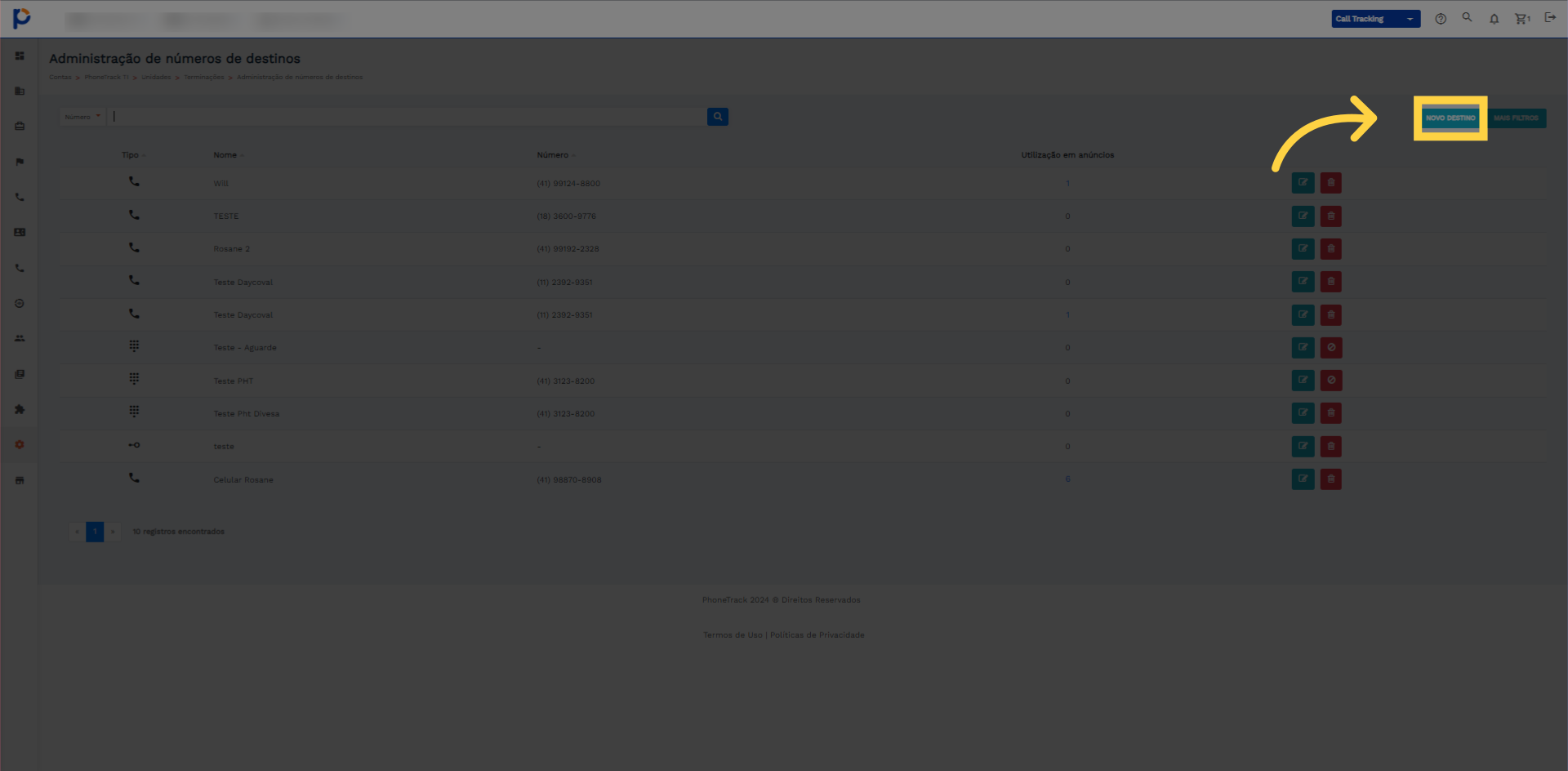
4. Clique "URA"
Acesse a seção de URA.
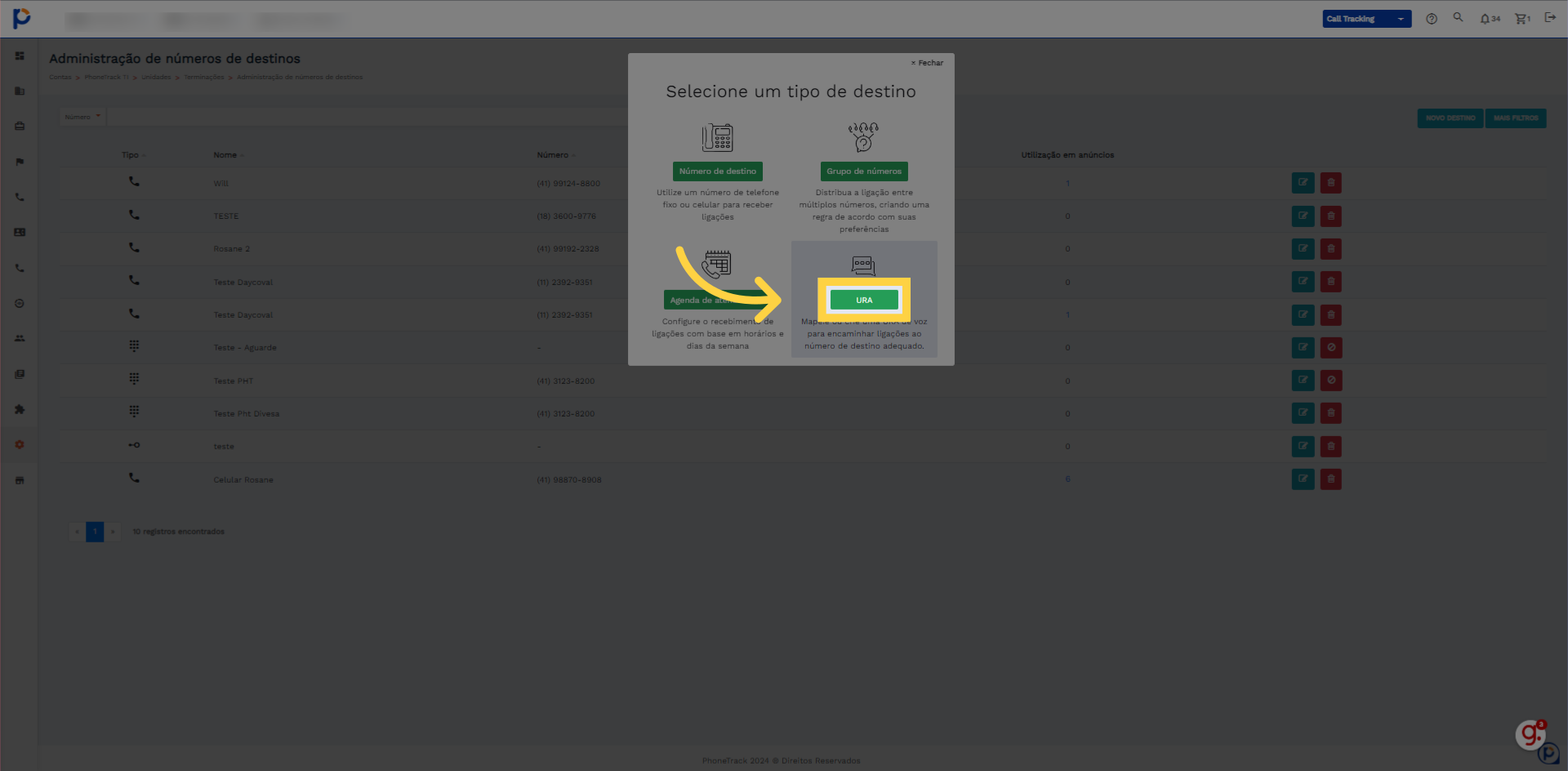
5. Clique "Criar nova URA Digital"
Comece a criação de uma nova URA Digital.
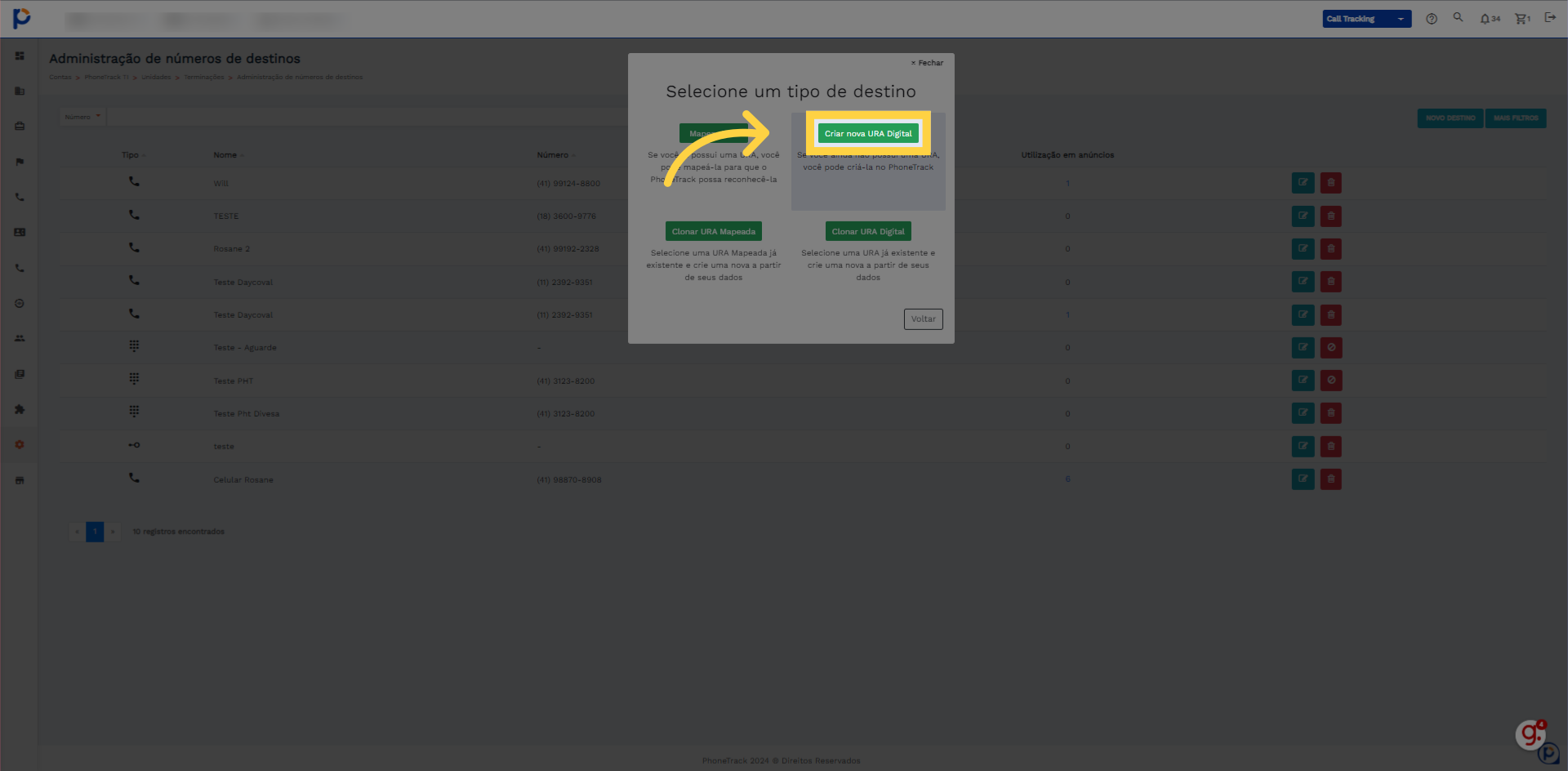
6. Insira o nome da Ura
Insira o nome da Ura
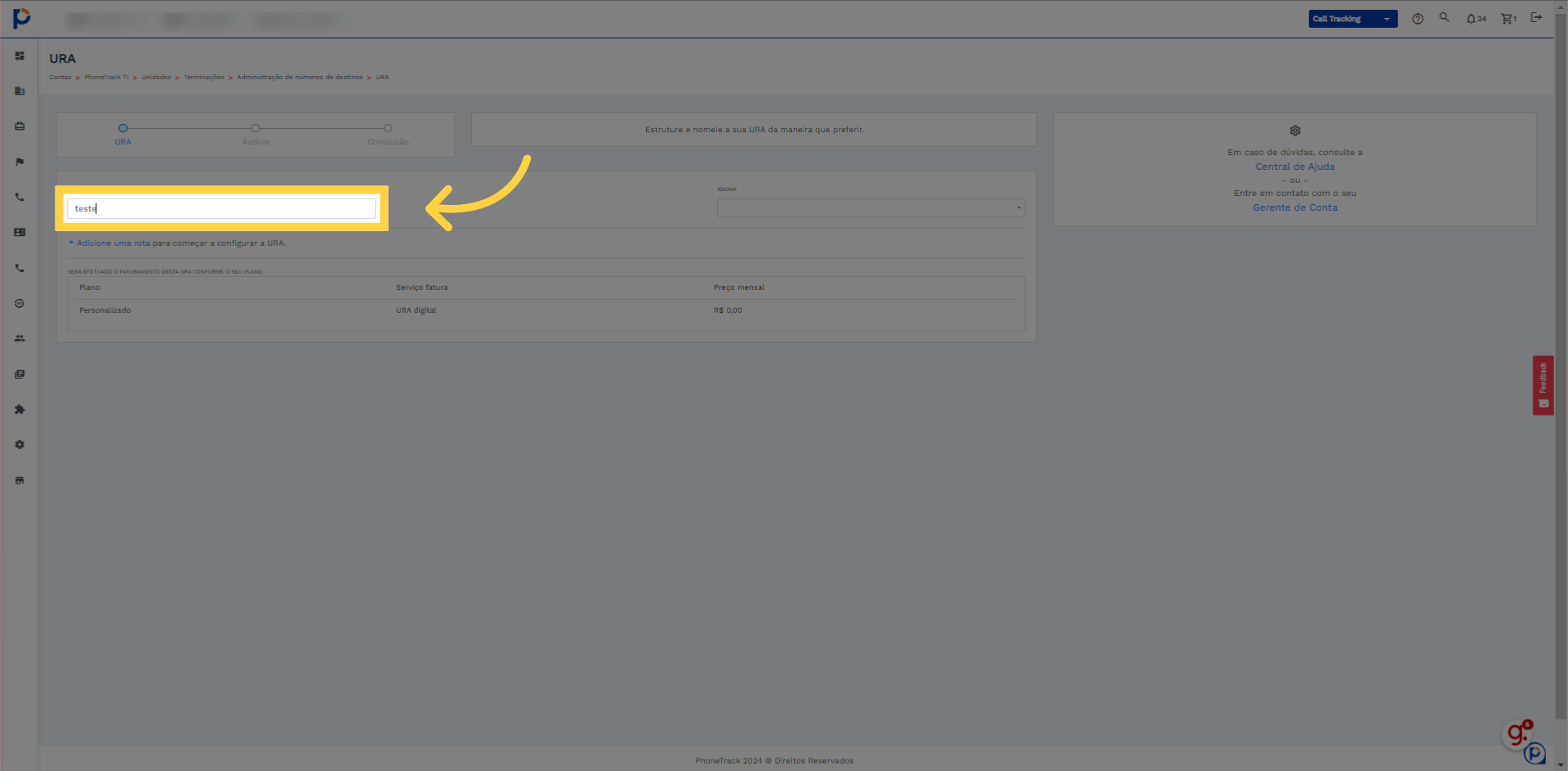
7. Selecione a opção de faturamento do plano
Selecione a opção de faturamento do plano.
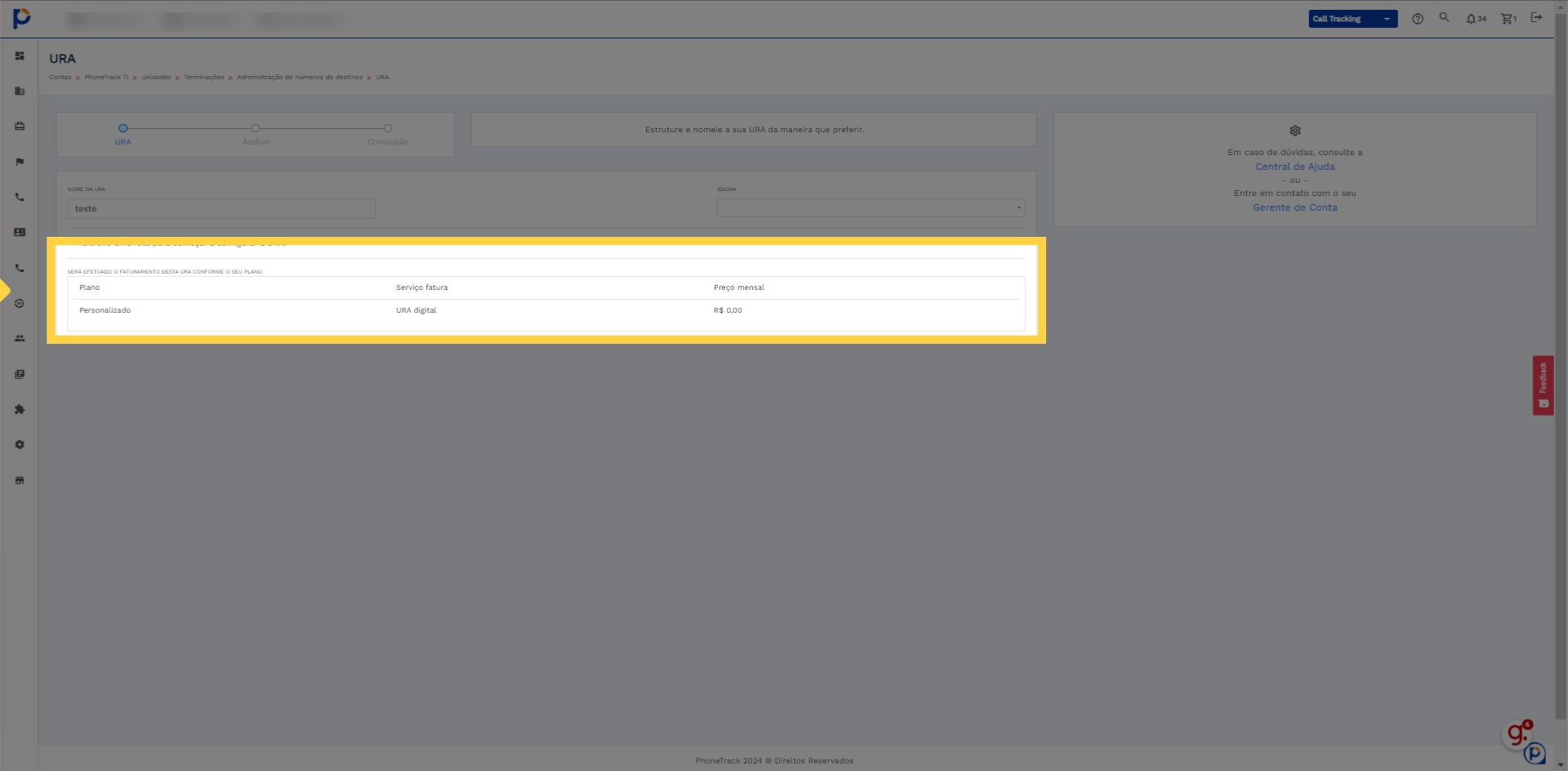
8. Clique "Adicione uma rota"
Adicione uma rota ao destino.
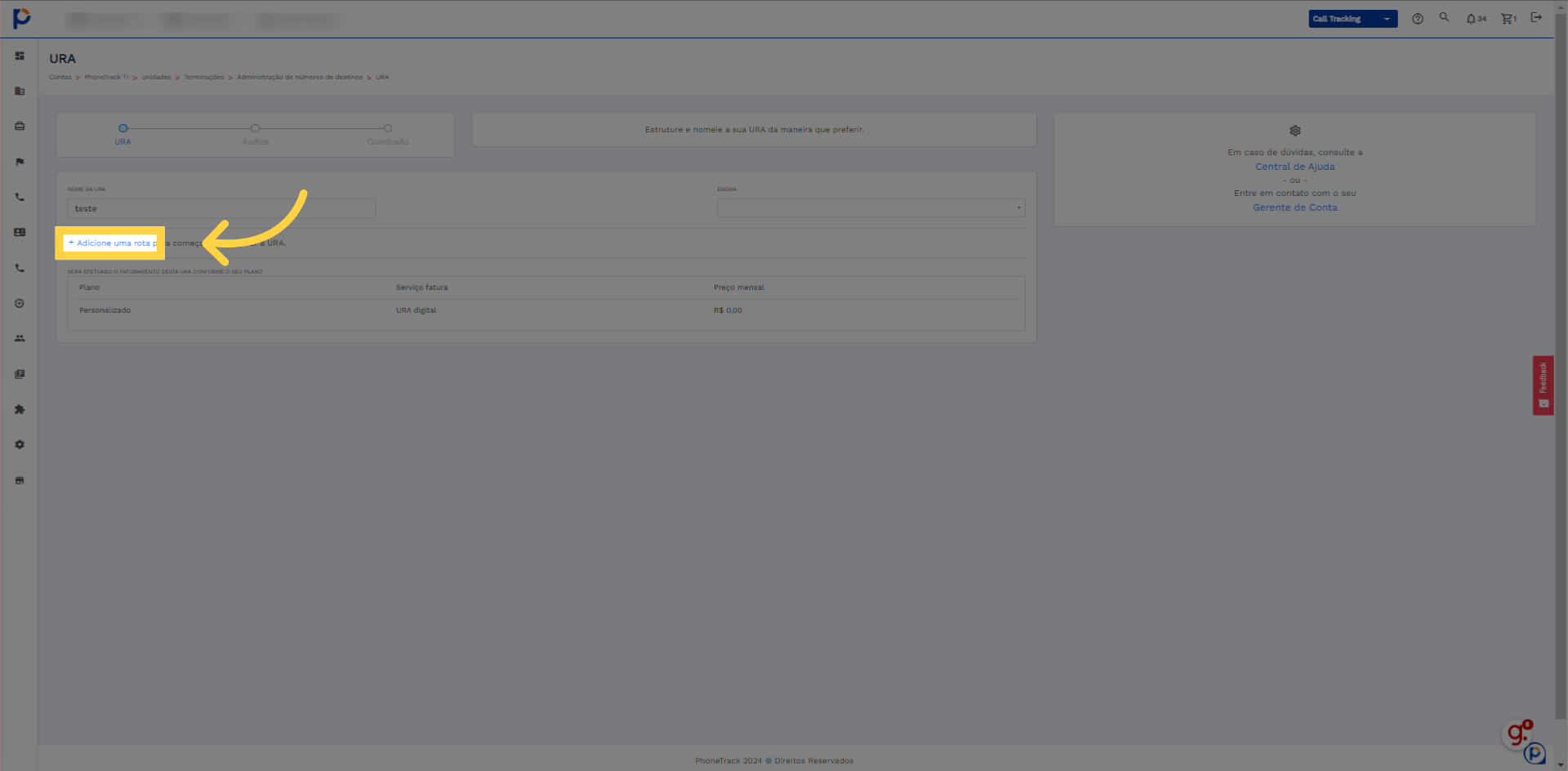
9. Clique aqui
Clique no botão selecionado
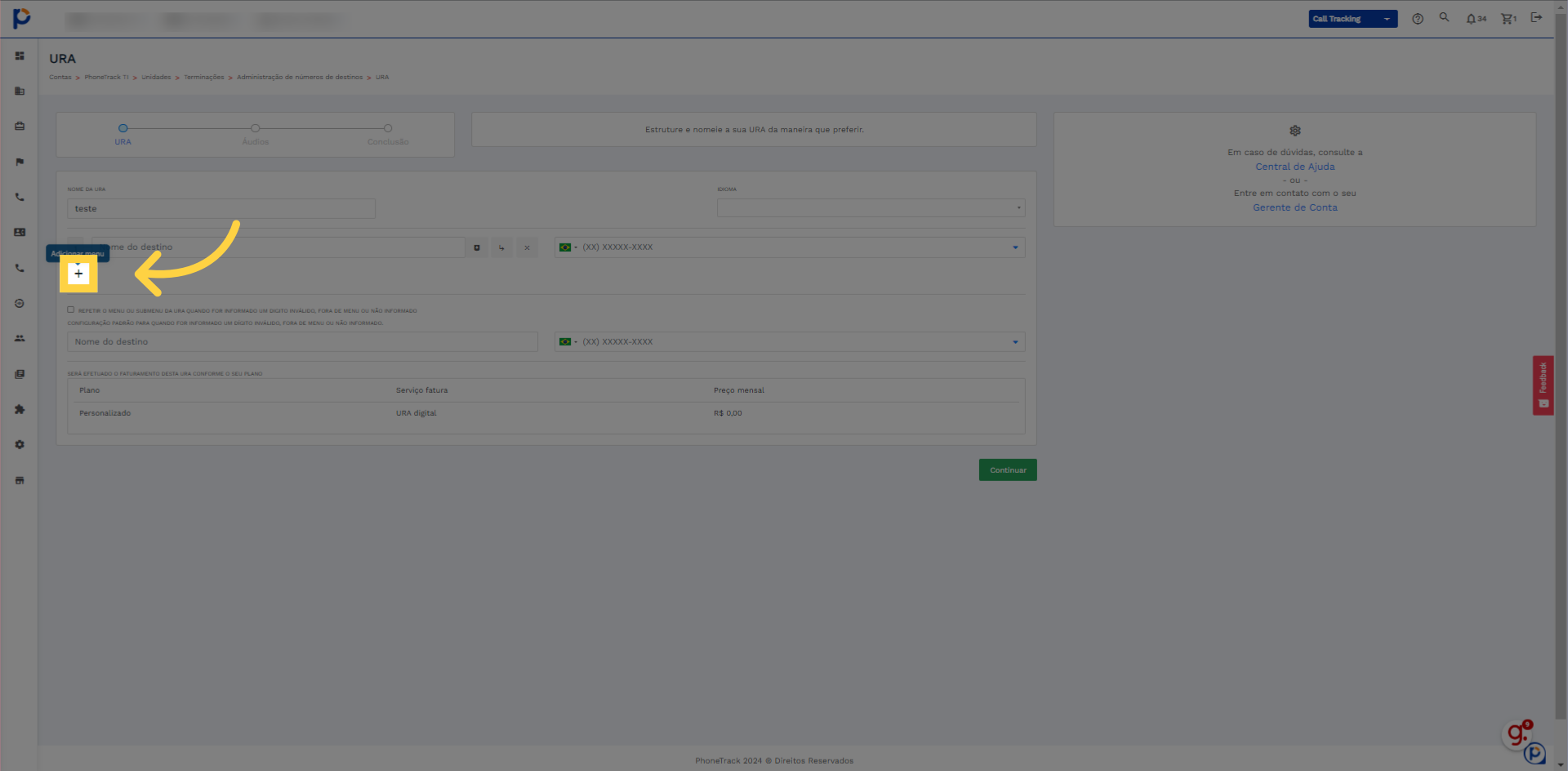
10. Selecione e preencha o campo "Nome do destino"
Selecione o campo "Nome do destino" e preencha.
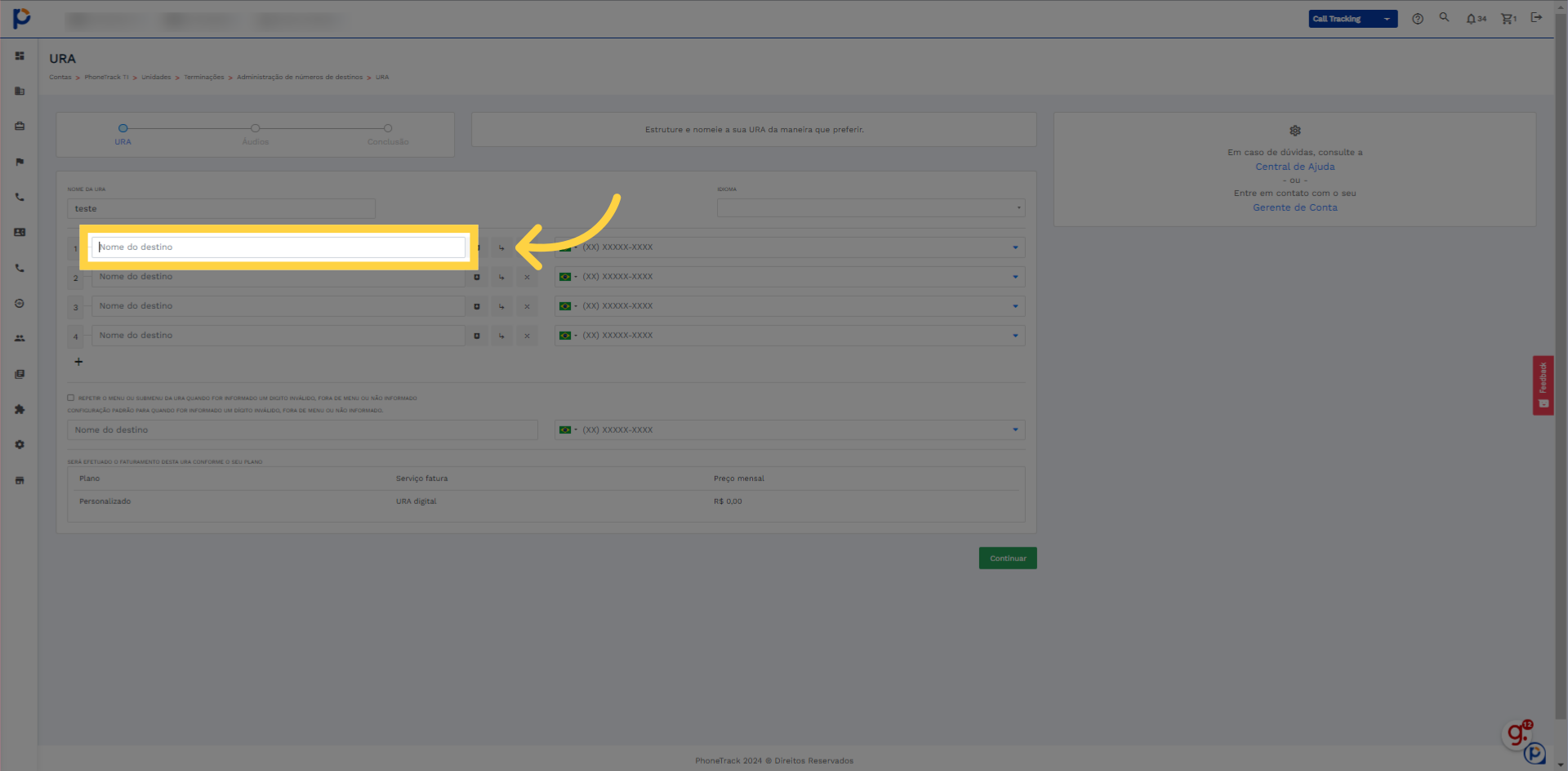
11. Prencha com a informação conforme desejado
Prencha conforme desejado.
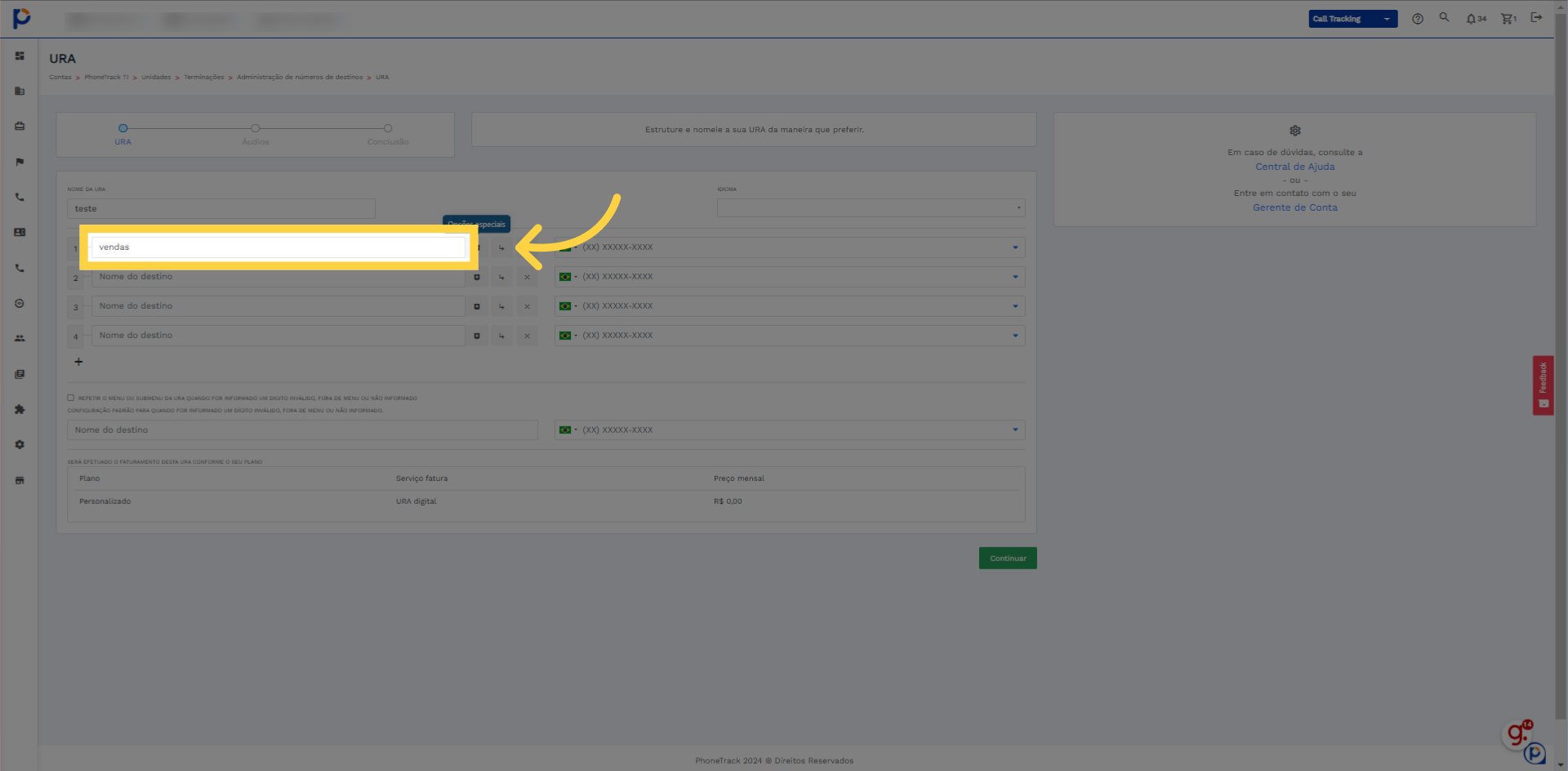
12. Preencha o número conforme desejado
Preencha o número conforme desejado.
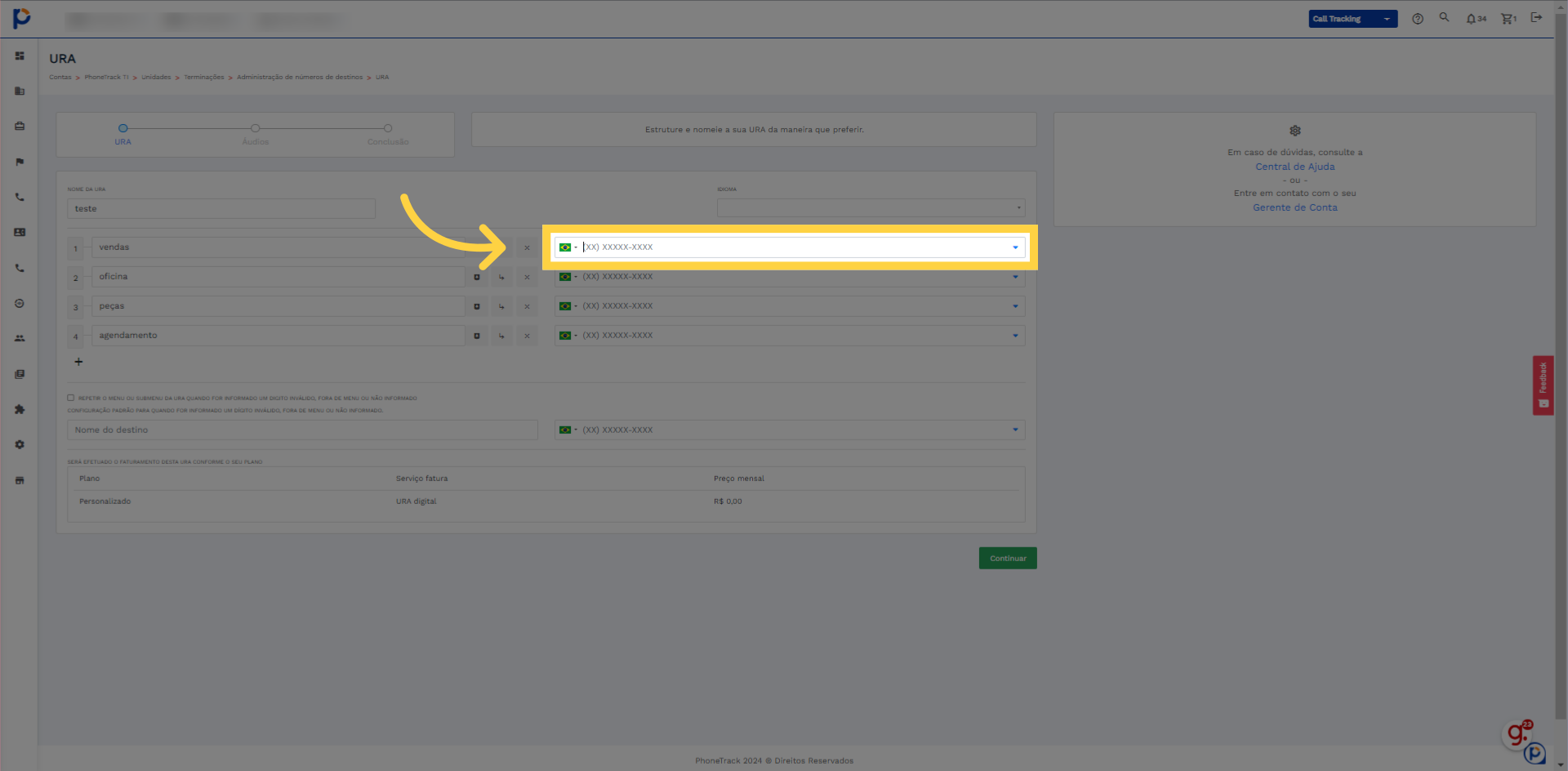
13. Preencha outras opções de digitos
Preencha outras opções de digitos.
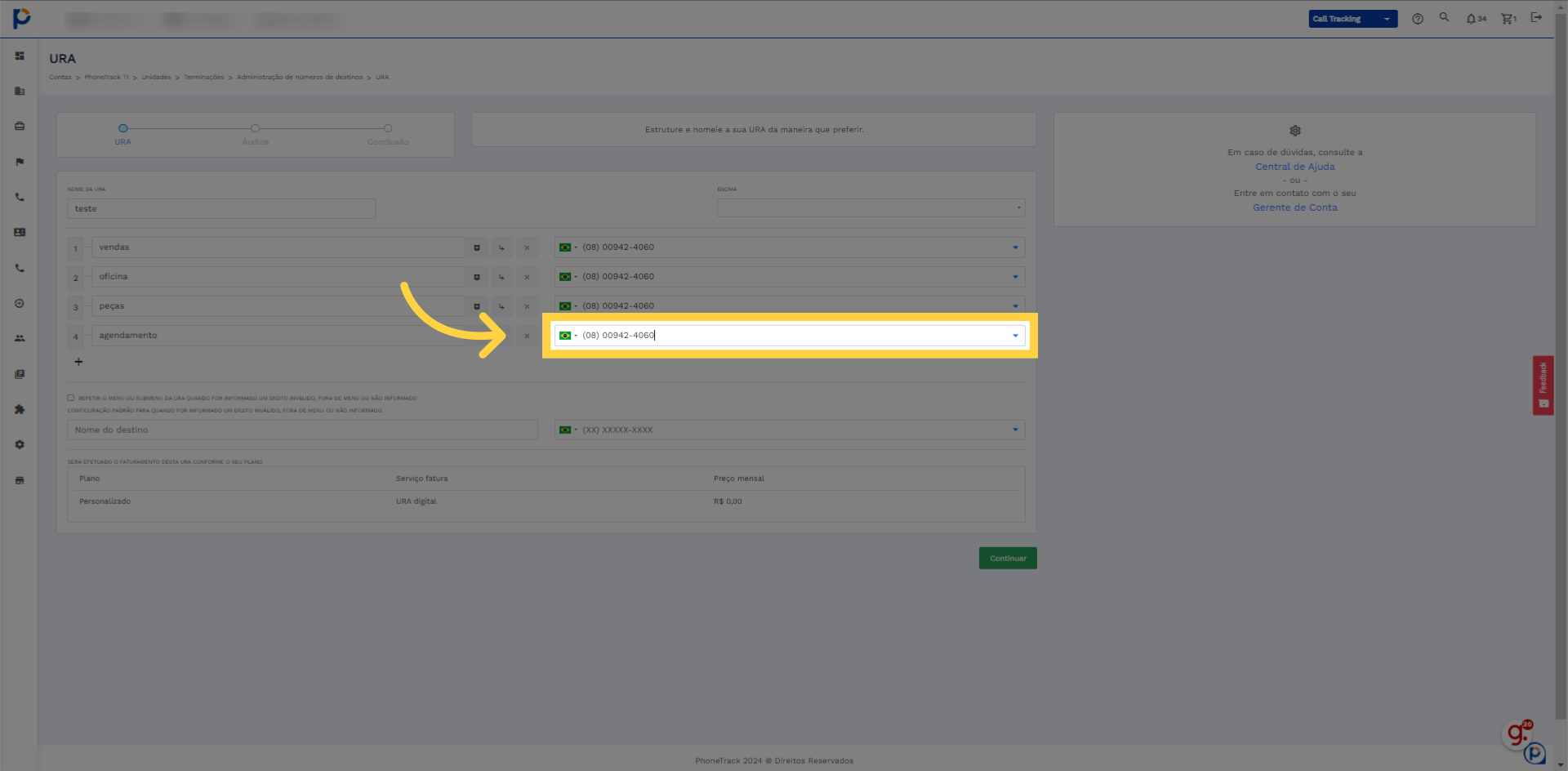
14. Clique em "(XX) XXXXX-XXXX" para preencher seu número
Você pode selecionar sub menus também.
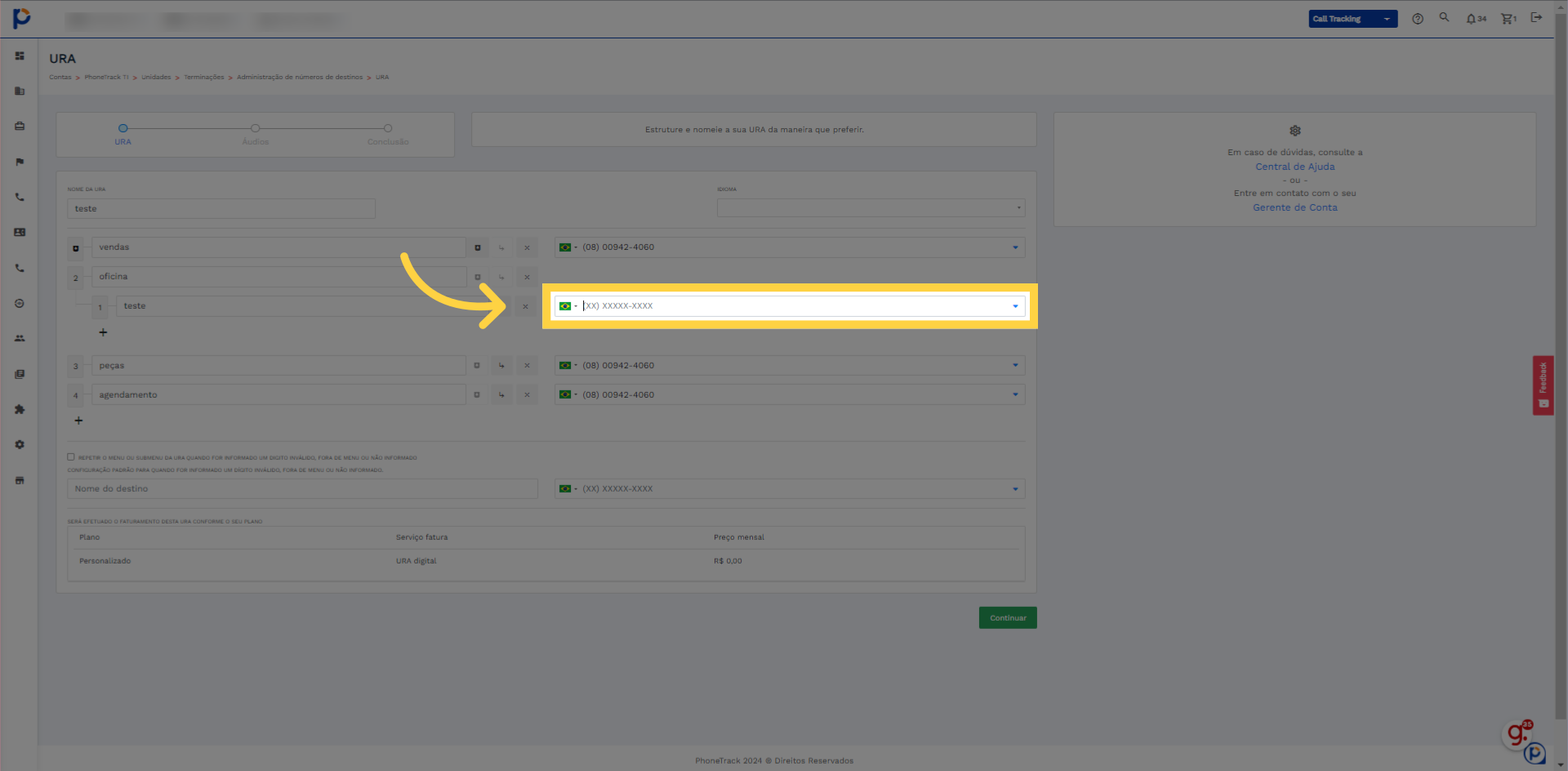
15. Clique em "Continuar"
Prossiga com a ação.
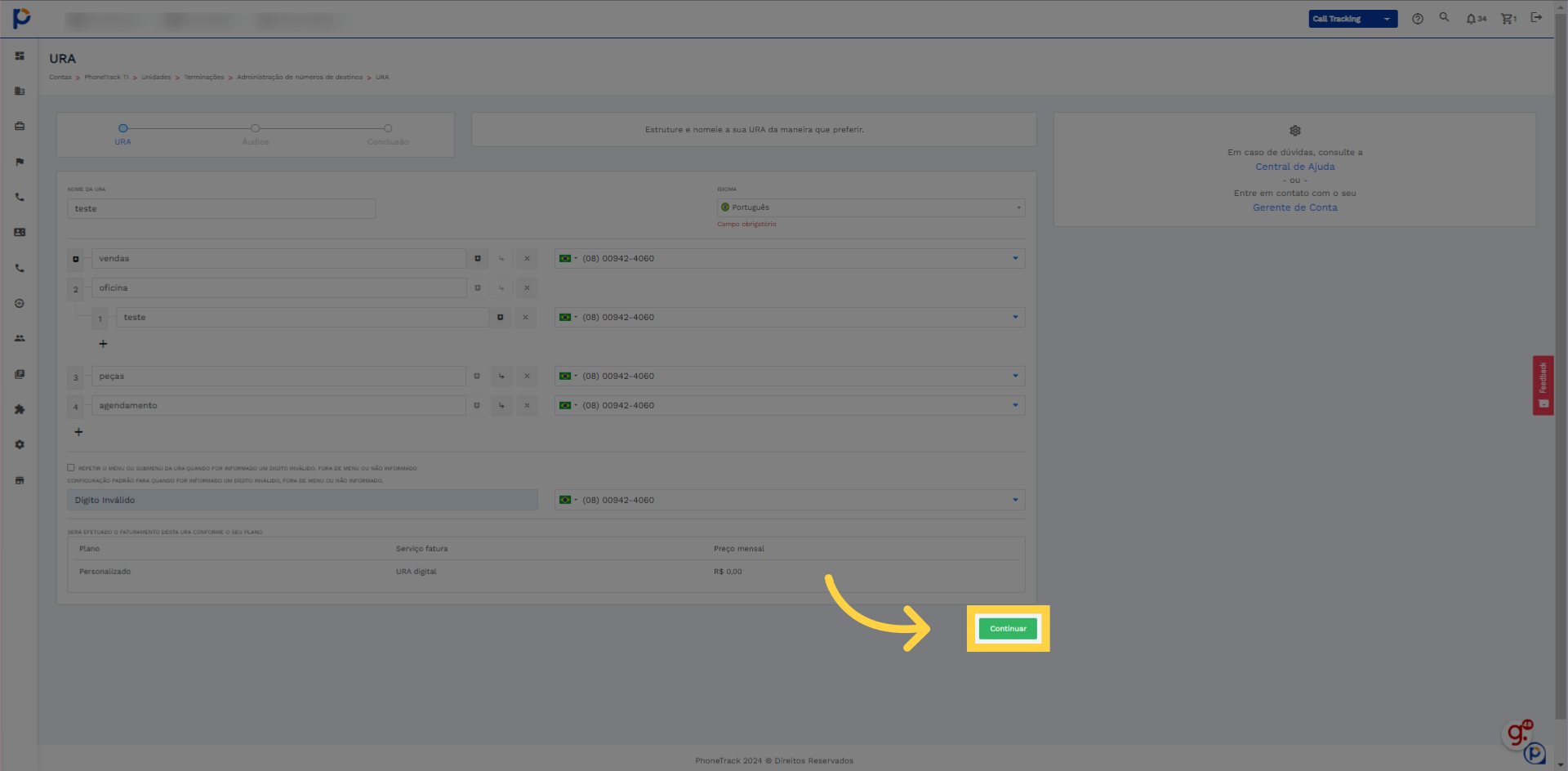
16. Clique em "Gerar áudio", se você for manter a opção de texto
Inicie o processo de gerar áudio.
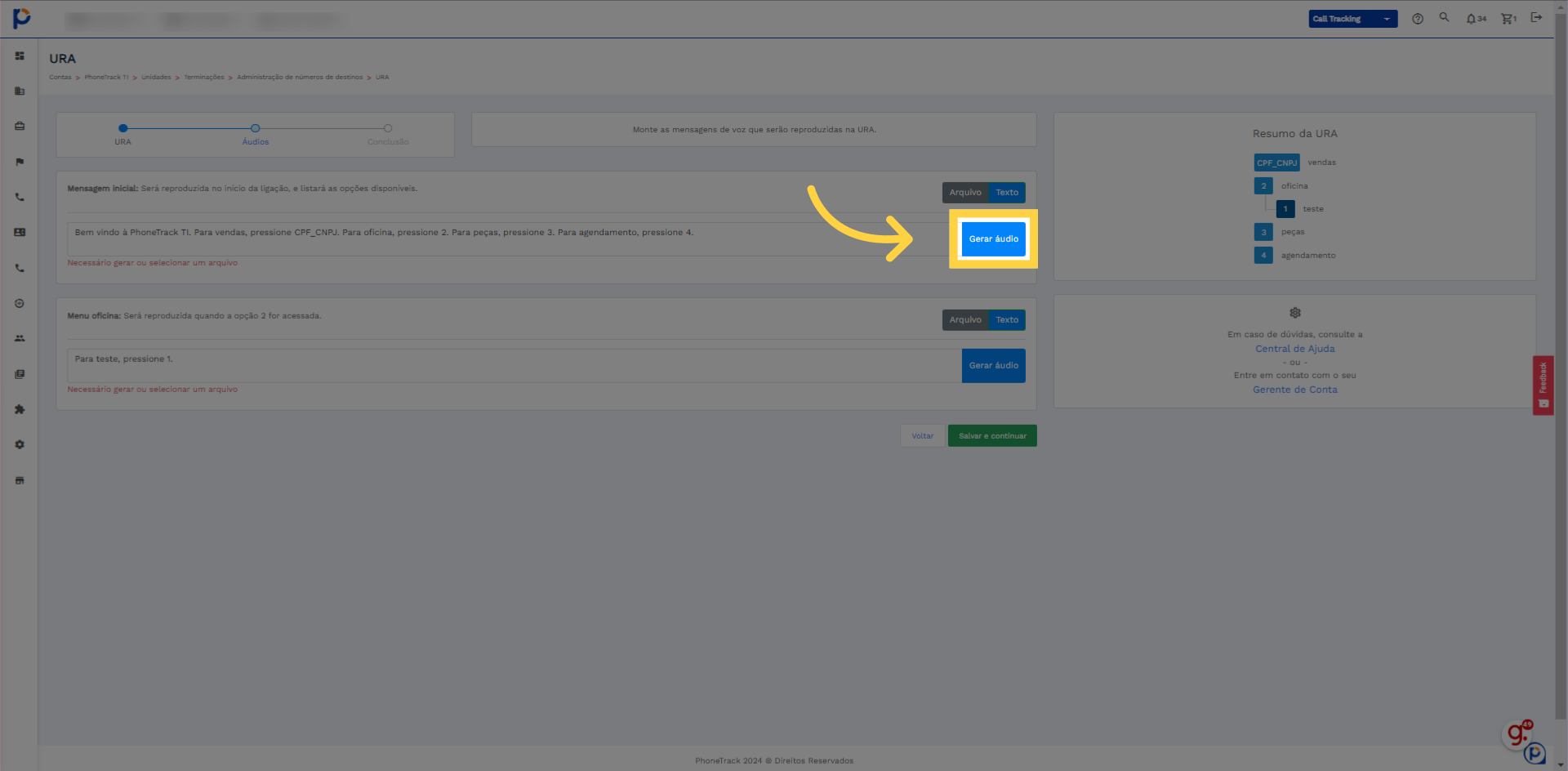
17. Se preferir pode carregar um arquivo de áudio no formato MP3
se quiser pode carregar um arquivo de áudio.
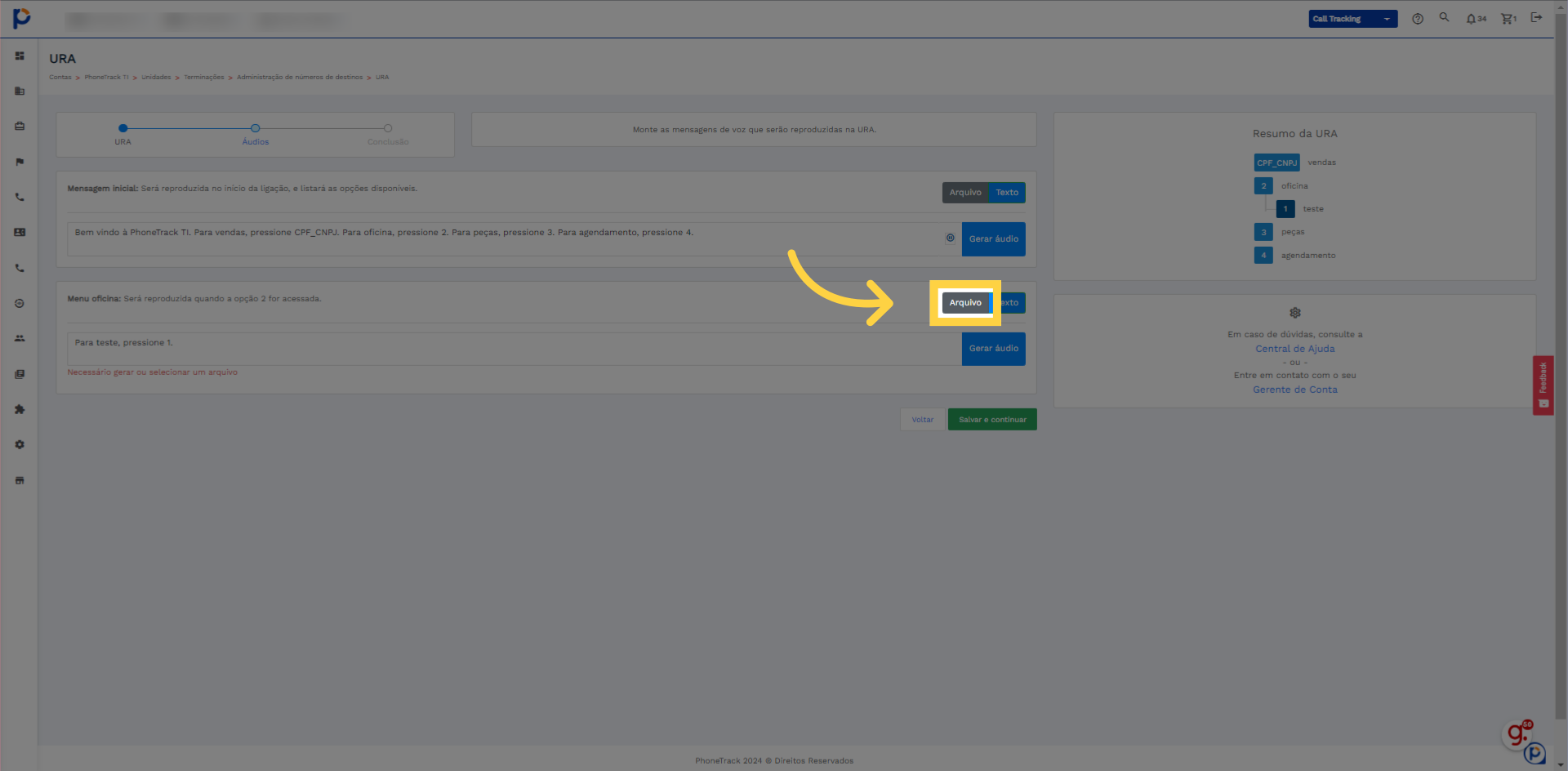
18. Clique "Salvar e continuar" para terminar o cadastro
Salve e prossiga com a ação.
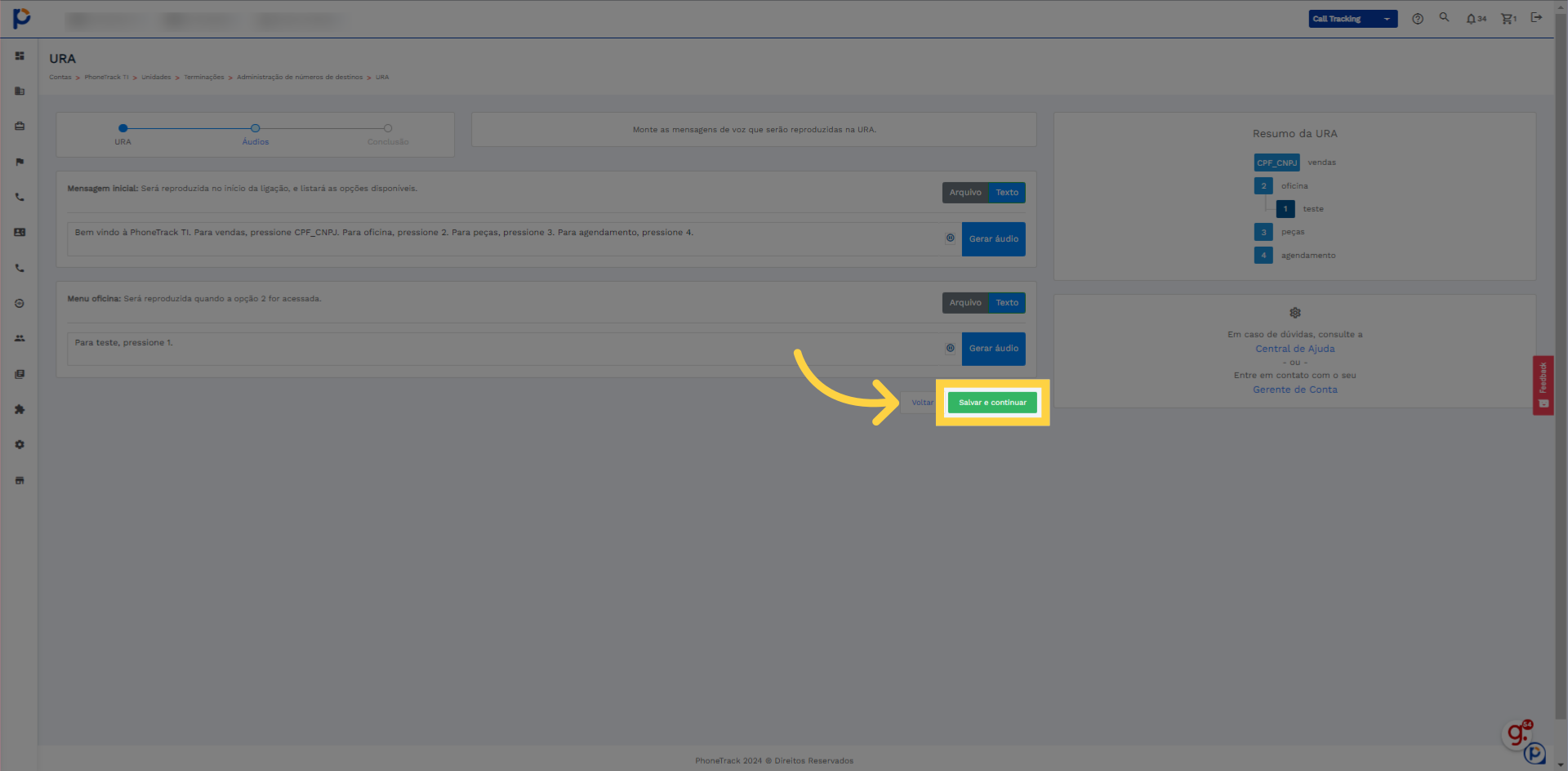
19. Clique em "Campanhas"
Acesse a seção de campanhas.
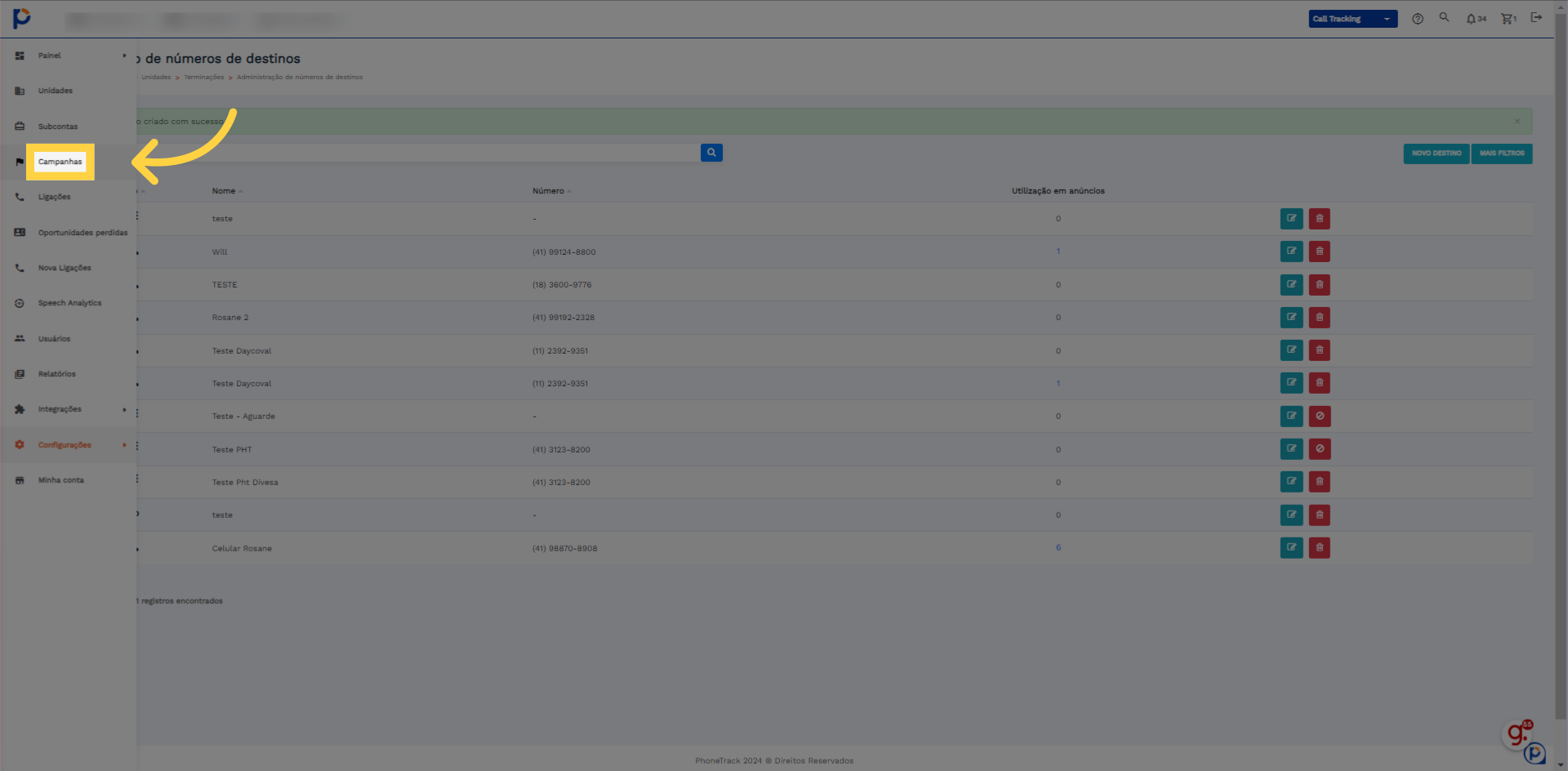
20. Clique no "quadrado"
Selecione a campanha.
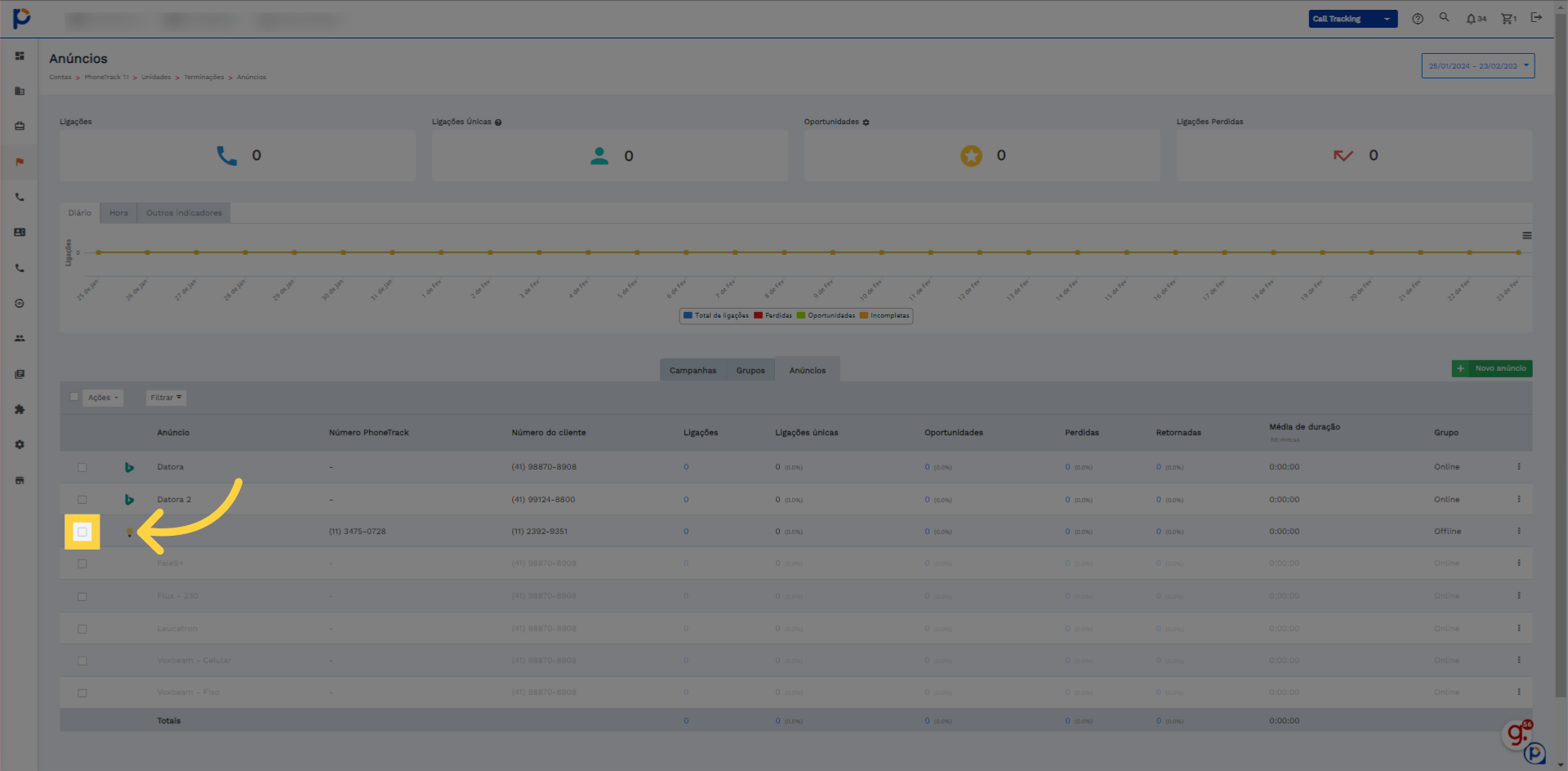
21. Selecione a opção "Alterar número de destino"
Altere o número de destino.
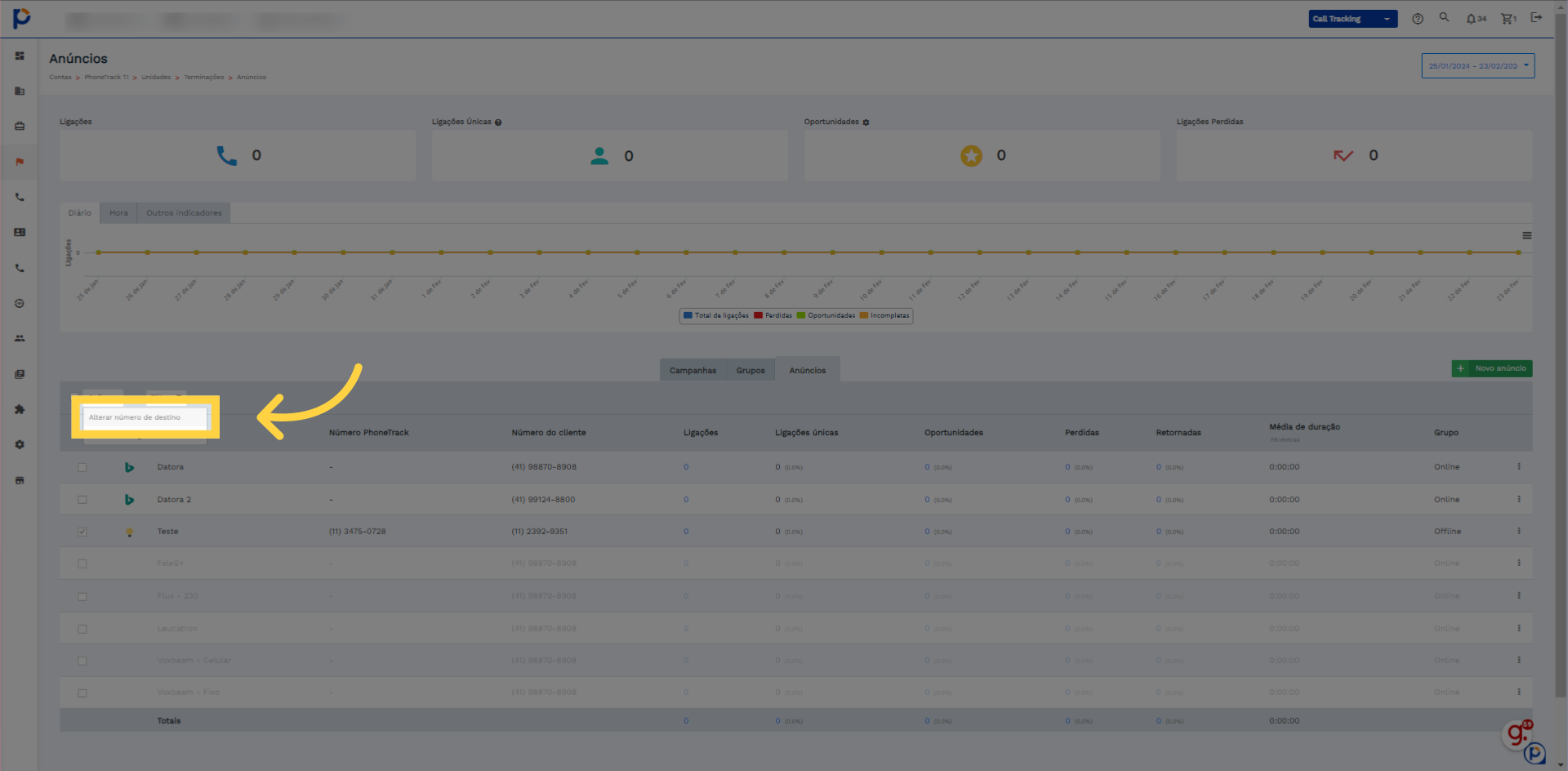
22. Procure e selecione o nome da URA
Selecione a URA que criou.
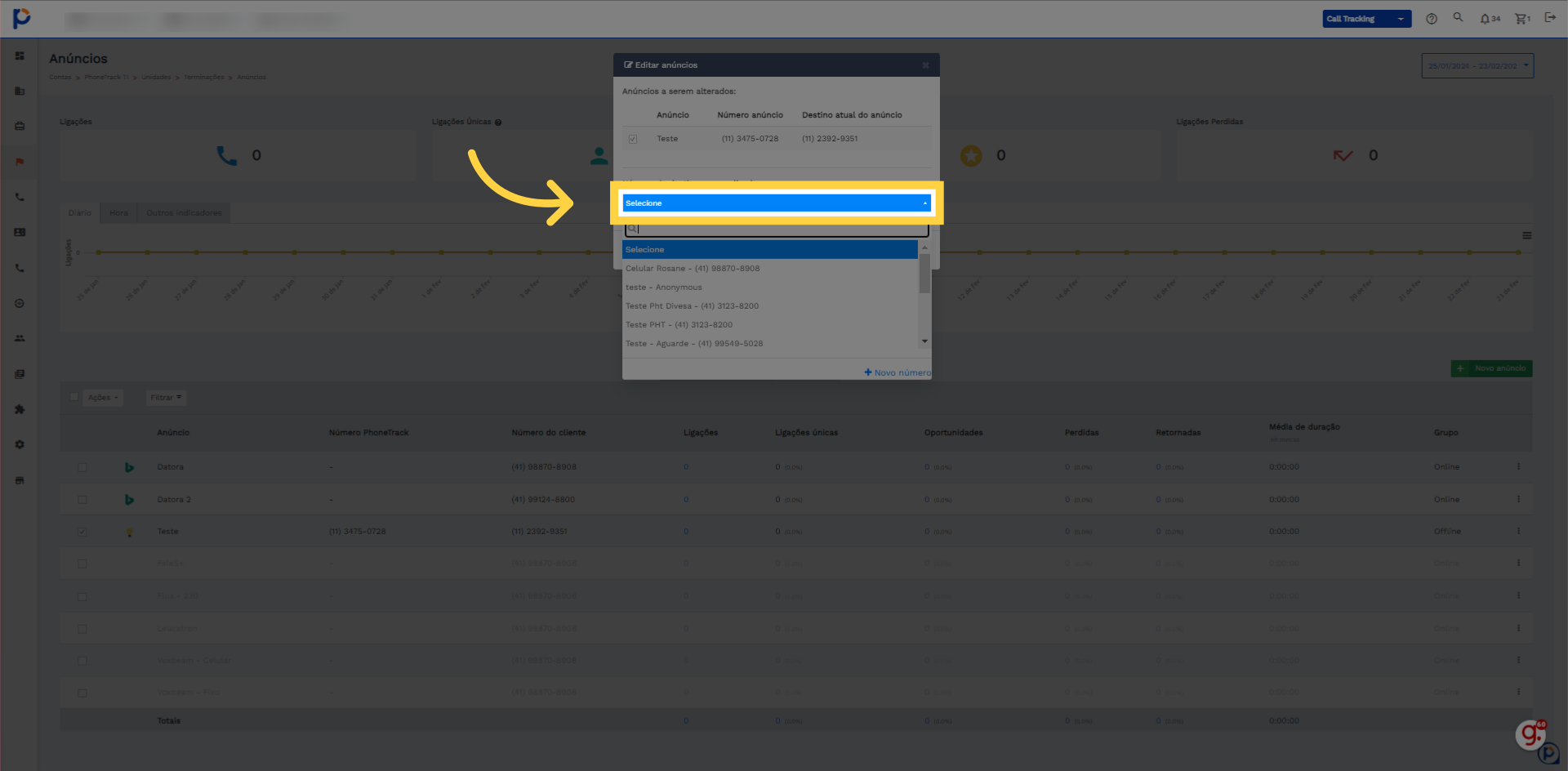
23. Clique em "Salvar"
Salve as alterações.
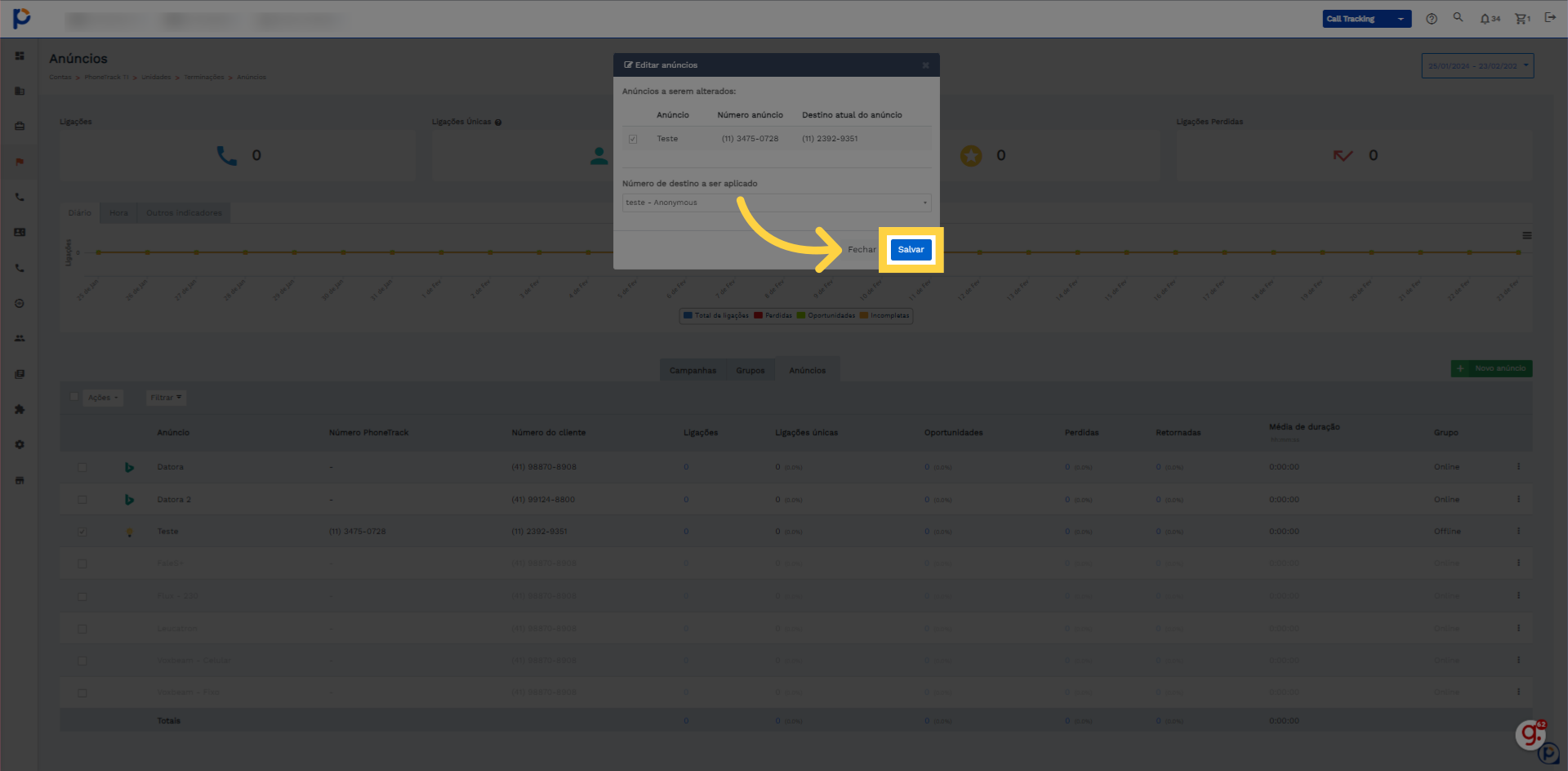
Este guia abrange o processo de criação e vinculação de uma URA digital ao anúncio no Phonetrack. Você pode entrar em contato com nosso time de suporte através de nossas centrais de atendimento abaixo:

Comentários
0 comentário
Por favor, entre para comentar.